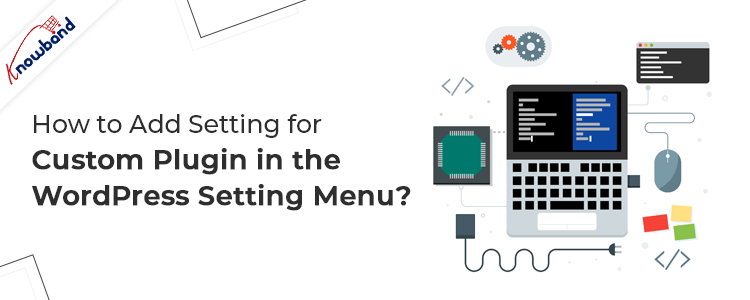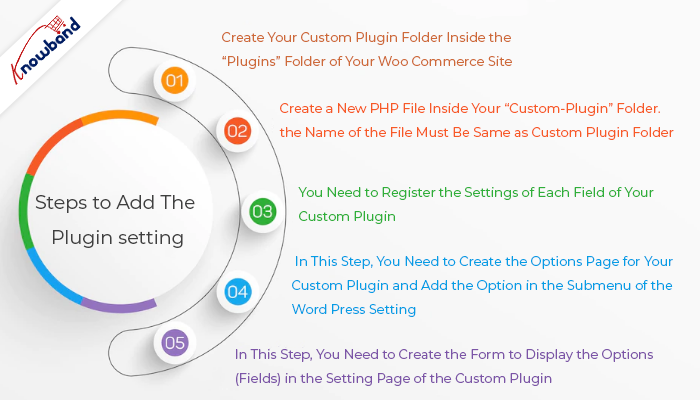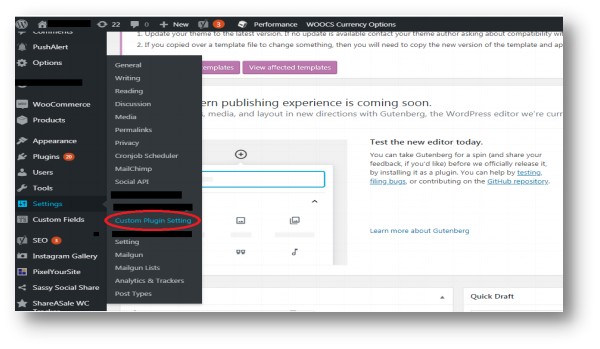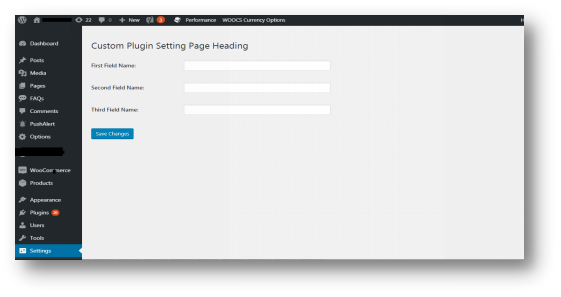Cel bloga:
Celem tego bloga jest pomoc w tworzeniu ustawień dowolnej wtyczki niestandardowej. Obecnie większość wtyczek zawiera ustawienia umożliwiające użytkownikom zmianę funkcjonalności wtyczki zgodnie z ich wyborem.
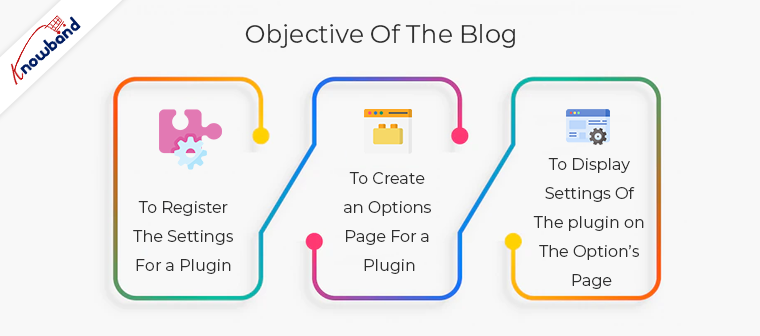
Na tym blogu tworzymy niestandardową wtyczkę w celach informacyjnych. Podstawowe wymagania dotyczące dodania ustawień wtyczki to:
- Aby zarejestrować ustawienia wtyczki
- Aby utworzyć stronę opcji dla wtyczki
- Aby wyświetlić ustawienia wtyczki na stronie opcji
Kroki, aby dodać ustawienie wtyczki:
1.�Utwórz własny folder wtyczek w folderze „wtyczki” swojej witryny Woo Commerce. W przykładowym kodzie utworzyliśmy folder „custom-plugin”.
2.�Utwórz nowy plik PHP w folderze „custom-plugin”. Nazwa pliku musi być taka sama, jak w przypadku niestandardowego folderu wtyczek. W przykładowym kodzie utworzyliśmy plik “custom-plugin.php”.
3.�Musisz zarejestrować ustawienia każdego pola niestandardowej wtyczki. Ten krok zawiera białą listę opcji ustawień wtyczki (pola), które są używane do zapisywania danych ustawień wtyczki w tabeli wp_options. Tutaj zarejestrowałem ustawienie dla mojej niestandardowej wtyczki, jak pokazano poniżej, i dodałem ten kod do pliku „custom-plugin.php”.
/* * Nazwa wtyczki: Wtyczka niestandardowa * Opis: Ta wtyczka jest wtyczką niestandardową i została stworzona przez velsof * Wersja : 1.0.0 * Autor: Velsof */ function custom_plugin_register_settings() { register_setting('custom_plugin_options_group', 'first_field_name'); register_setting('custom_plugin_options_group', 'second_field_name'); register_setting('custom_plugin_options_group', 'third_field_name'); } add_action('admin_init', 'custom_plugin_register_settings');
Aby dowiedzieć się więcej o “register_setting” możesz sprawdzić dokument “https://developer.wordpress.org/reference/functions/register_setting/”
4. W tym kroku musisz utworzyć stronę opcji dla niestandardowej wtyczki i dodać opcję w podmenu ustawienia Word Press. W przykładowym kodzie napisaliśmy poniżej kod strony opcji i dodaliśmy go do pliku “custom-plugin.php”.
function custom_plugin_setting_page() { // add_options_page( string $page_title, string $menu_title, string $capability, string $menu_slug, wywoływalna $function = '' ) add_options_page('Niestandardowa wtyczka', 'Niestandardowe ustawienie wtyczki', 'manage_options', ' niestandardowy-adres-ustawienia-wtyczek', 'custom_page_html_form'); // custom_page_html_form to funkcja, w której napisałem kod HTML dla mojego niestandardowego formularza wtyczki. } add_action('admin_menu', 'custom_plugin_setting_page');
Po wykonaniu tego kroku będziesz mógł zobaczyć opcję niestandardowej wtyczki w ustawieniu Word press, jak pokazano na poniższym obrazku:
5. W tym kroku musisz utworzyć formularz, aby wyświetlić opcje (pola) na stronie ustawień wtyczki niestandardowej. Tutaj stworzyłem funkcję “custom_page_html_form”, jak pokazano poniżej i dodałem ją do pliku “custom-plugin.php”.
funkcja custom_page_html_form() { ?> Nagłówek strony z niestandardowymi ustawieniami wtyczek Imię i nazwisko: "> Nazwa drugiego pola: "> Nazwa trzeciego pola: ">
Po wykonaniu tego kroku zostanie utworzony formularz niestandardowej wtyczki, a dane zostaną zapisane w bazie danych po kliknięciu przycisku „Zapisz zmiany”, jak pokazano poniżej:
Uwaga:�Jeśli pojawi się błąd „Nie znaleziono strony opcji” podczas zapisywania ustawień wtyczki niestandardowej. Następnie musisz wykonać następujące kroki: 1. Otwórz plik “options.php” (Lokalizacja pliku: wp\wp-admin\options.php). 2. Dodaj niestandardową grupę opcji wtyczki w tablicy $whitelist_options.
Przykład:
$whitelist_options['custom_plugin_options_group'] = array('nazwa_pierwszego_pola', 'nazwa_drugiego_pola', 'nazwa_trzeciego_pola');
Możesz pobrać przykładowy kod�tutaj.
Podsumowanie
Po przeczytaniu tego dokumentu będziesz mógł dodać ustawienia swojej niestandardowej wtyczki w menu ustawień WordPress.